Il est vrai qu’apprendre l’éditeur Vi/Vim – un éditeur de texte bien connu dans l’écosystème Linux, n’est pas aussi facile que d’apprendre Nano ou Emacscar cela demande un petit effort qui en vaut la peine.
[ You might also like: My Favorite Command Line Editors for Linux – What’s Your Editor? ]
Beaucoup de gens ont peur de l’apprendre, mais sérieusement, sans raison importante. Dans ce court article, destiné aux débutants de l’éditeur de texte Vi/Vim, nous allons apprendre quelques commandes de base ; comment enregistrer un fichier après avoir écrit ou modifié son contenu.
[ You might also like: 10 Reasons Why You Should Use Vi/Vim Text Editor in Linux ]
Installer Vim sur les systèmes Linux
Dans la plupart des distributions Linux actuelles, Vi/Vim l’éditeur est pré-installé, sinon installez la version complète de Vigueur (Les systèmes Debian fournissent vim-minuscule avec moins de fonctionnalités), en utilisant le gestionnaire de packages système comme indiqué :
$ sudo apt install vim [On Debian, Ubuntu and Mint] $ sudo yum install vim [On RHEL/CentOS/Fedora and Rocky Linux/AlmaLinux] $ sudo emerge -a app-editors/vim [On Gentoo Linux] $ sudo apk add vim [On Alpine Linux] $ sudo pacman -S vim [On Arch Linux] $ sudo zypper install vim [On OpenSUSE]
Noter: Pour utiliser les dernières fonctionnalités de Vim, vous devez installer Vim à partir de la source.
Comment créer des fichiers dans Vi/Vim
Pour créer ou ouvrir un fichier à l’aide de vi/vimexécutez la commande suivante, qui créera un nouveau fichier ou ouvrira un fichier existant pour le modifier.
$ vim file.txt OR $ vi file.txt
Modes d’édition Vi/Vim
La Vi/Vim l’éditeur est livré avec deux modes : Commande et Insérer. Dans Commande vous pouvez utiliser les touches du clavier pour copier, coller, supprimer, naviguer et effectuer un certain nombre de tâches diverses, à l’exception de la saisie de texte.
Dans Insérer , vous pouvez écrire du texte dans un fichier, utiliser la touche Entrée pour accéder à une nouvelle ligne et utiliser les touches fléchées pour naviguer entre les textes. Pour entrer dans Insérer mode, appuyez sur i et commencez à saisir du texte comme indiqué.
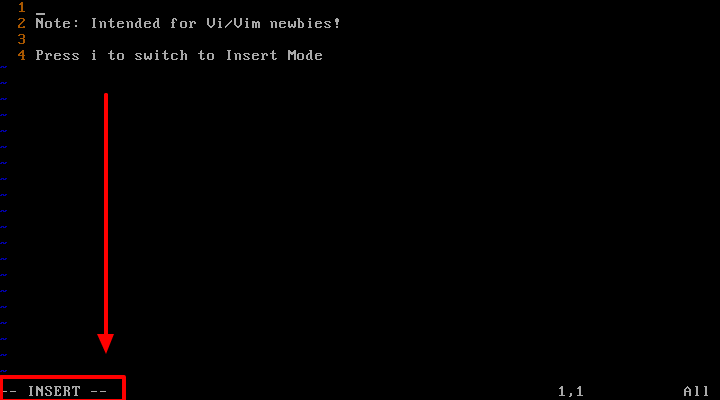
Comment enregistrer des fichiers dans l’éditeur Vi/Vim
Une fois que vous avez modifié un fichier, appuyez sur [Esc] passer à la Commande mode et appuyez sur :w (enregistrer et continuer l’édition) et appuyez sur [Enter] comme indiqué ci-dessous.
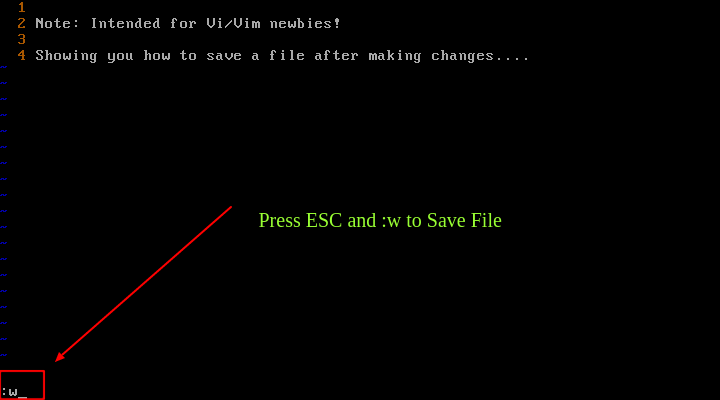
Pour enregistrer le fichier et quitter en même temps, vous pouvez utiliser le ESC et :x touches et frappe [Enter]. Facultativement, appuyez sur [Esc] et tapez Shift + Z Z pour enregistrer et quitter le fichier.
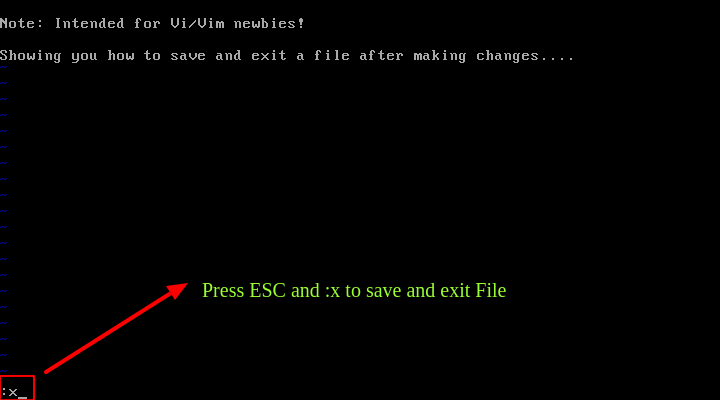
Enregistrer le contenu du fichier Vim dans un nouveau fichier
Pour enregistrer le contenu du fichier dans un nouveau fichier nommé nouveau nomutilisation ESC et :w newname ou :x newname et frappe [Enter].

À partir de là, vous pouvez maintenant vous déplacer pour apprendre les trucs et astuces courants de Vi/Vim, comprendre les différents modes et bien plus encore :
Raccourcis clavier Vi/Vim
Pour mieux comprendre la vi/vim éditeur, vous devez créer un nouveau fichier et essayer d’apprendre vous-même en utilisant les éléments communs suivants vi/vim Raccourcis clavier.
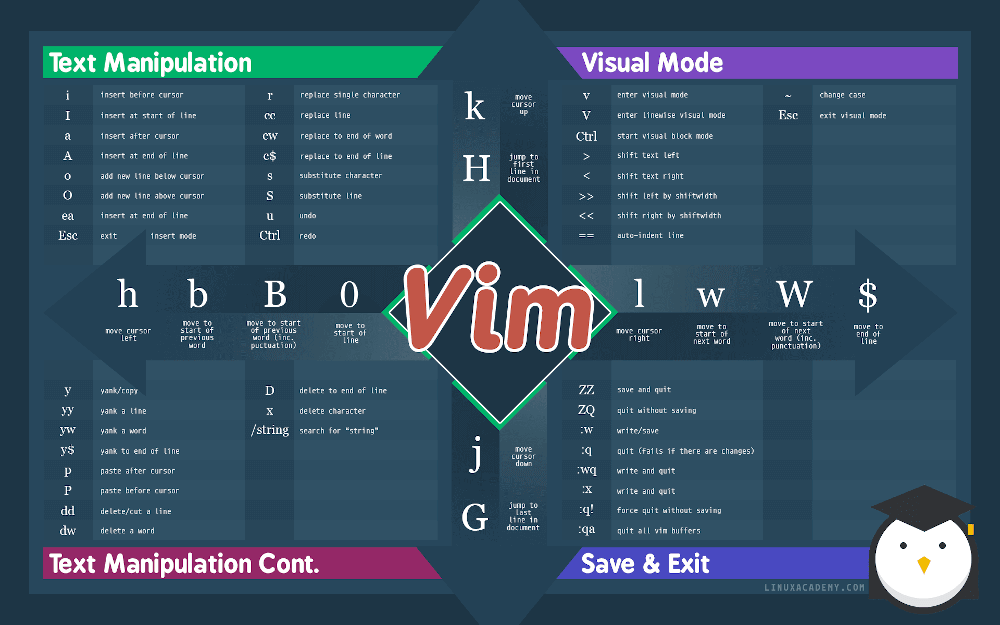
C’est ça! Dans un prochain article, nous vous montrerons comment quitter l’éditeur de texte Vim avec des commandes simples. N’oubliez pas de déposer vos commentaires via le formulaire de commentaires ci-dessous.
Si vous appréciez ce que nous faisons ici sur TecMint, vous devriez considérer :
TecMint est le site communautaire à la croissance la plus rapide et le plus fiable pour tout type d’articles, de guides et de livres Linux sur le Web. Des millions de personnes visitent TecMint ! pour rechercher ou parcourir les milliers d’articles publiés accessibles GRATUITEMENT à tous.
Si vous aimez ce que vous lisez, pensez à nous acheter un café (ou 2) en signe d’appréciation.
Nous sommes reconnaissants pour votre soutien sans fin.






![10 exemples de commandes Gzip [Compress Files in Linux]](https://media.techtribune.net/uploads/2023/06/Gzip-Command-in-Linux-238x178.png)




